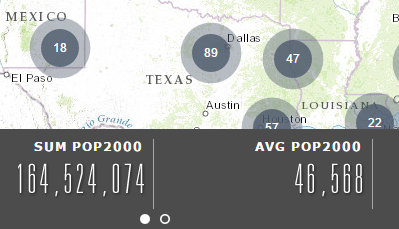可通过“汇总”微件从当前可见地图范围中的要素图层中汇总出数值属性。目前,“汇总”微件需要要素服务中的要素图层,并且不支持地图服务中的要素图层。
配置“汇总”微件
可将“汇总”微件设置为应用程序启动时自动打开。为此,请单击微件上的黄点,以将其变为绿色。
- 将鼠标悬停在“汇总”微件上方,然后单击小编辑图标
 。随即打开此微件的配置窗口。
。随即打开此微件的配置窗口。 - 为微件设置标题,如果想要替换此微件的默认图标,还可单击更改微件图标按钮。
文件浏览器窗口可供您浏览用作微件图标的本地图像文件。
- 从选择汇总图层下拉列表中选择一个图层。
目前,“汇总”微件仅支持单独添加至地图的要素图层。如果列表中没有所需图层,请确保不会将其作为组图层的组成部分从 ArcGIS FeatureServer REST 端点处进行添加。
- 用户可通过指定一个字段来过滤汇总图层过滤器字段下拉列表中的已汇总要素。
- 单击添加汇总字段以添加要汇总的字段。您可以从以下选项中选择一项来汇总字段:SUM、AVG、MIN 或 MAX。也可为每个汇总字段指定一个标注。如需更改字段顺序或删除字段,请将鼠标悬停在字段上方,然后单击操作下方的一个按钮。
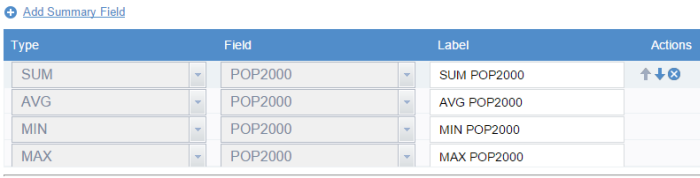
警告:
“汇总”微件会基于要素数计算平均值(即使字段中为空值)。由于要素不具有此特定属性的数据,因此空值将被视为零。 - 如果您想显示汇总要素的数量,请选中显示要素计数选项。也可在要素计数标注文本框中指定一个标注,如 COUNT 等。
- 如果您需要将要素显示为聚类,请选中显示为汇总聚类选项。此选项仅可用于点要素图层。
使用“汇总”微件
- 单击该微件图标。“汇总”微件将在地图的底部打开。
- 已汇总结果将显示在微件面板上。您可以水平滚动面板以查看更多结果。

- 如需过滤已汇总要素,请单击过滤器下拉列表并选择一个过滤器。
- 对于配置过程中选中了显示为汇总聚类选项的点要素图层,已汇总要素会显示为聚类。